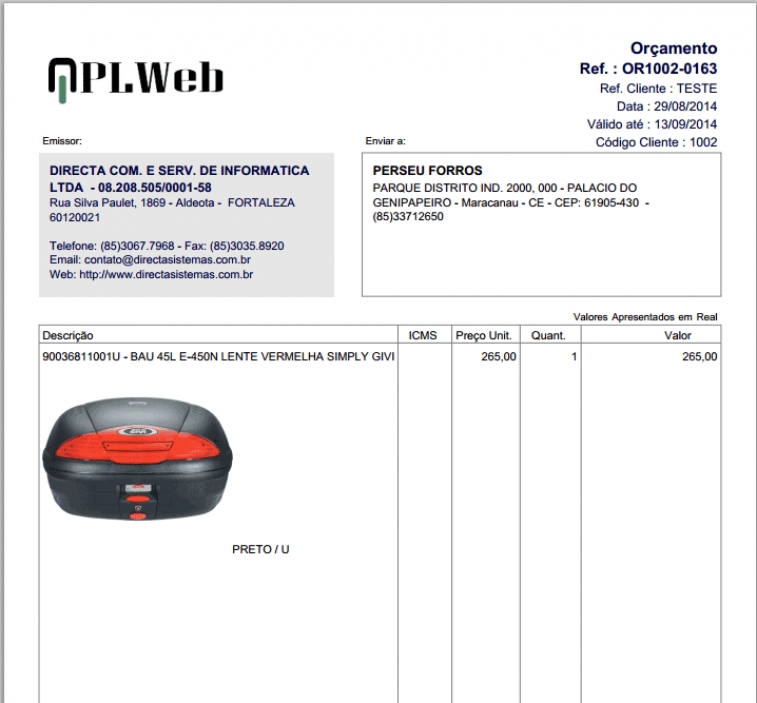Na versão 4.5 do APLWeb, agora é possível colocar uma imagem de produto em orçamentos, pedidos, etc. Não só imagem de um produto como qualquer tipo de imagem poderá ser adicionada, pois o APLWeb disponibiliza mais uma barra de recursos no Editor HTML já existente desde versões anteriores. Nesta nova barra além de recursos de tabelas e links, também tem um botão para incluir uma imagem qualquer no código, com isso ao gerar o PDF do orçamento, pedido, ou outros documentos, as imagens colocadas serão exibidas e gravadas no PDF gerado.
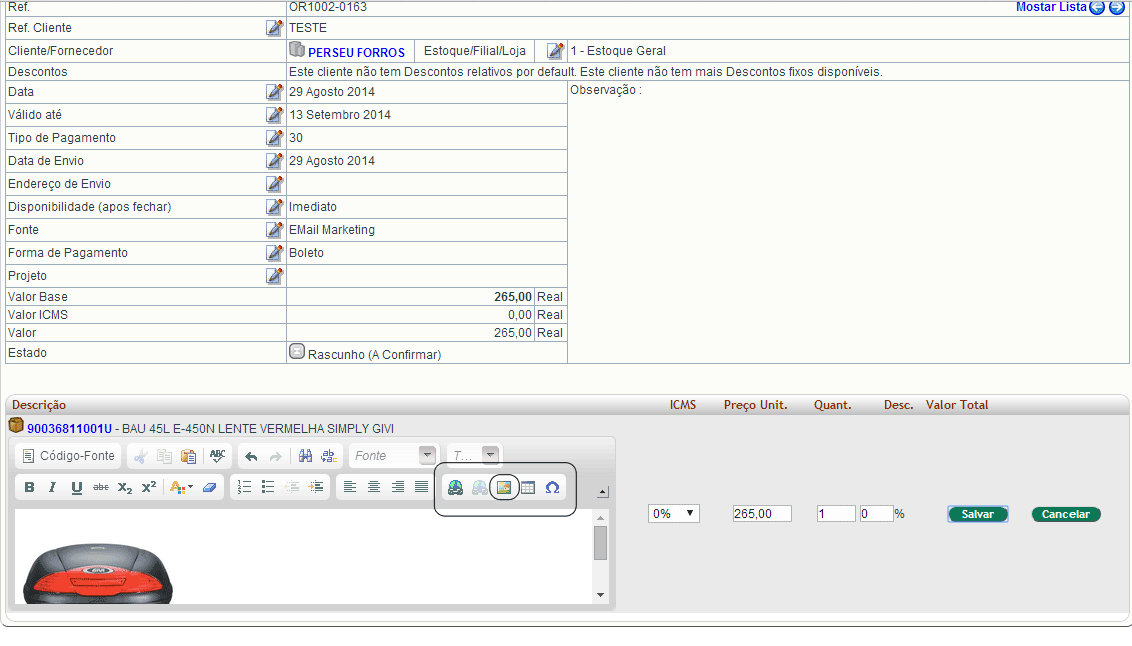
Ao clicar no botão de Imagem, o APLWeb abrirá a uma página conforme imagem abaixo
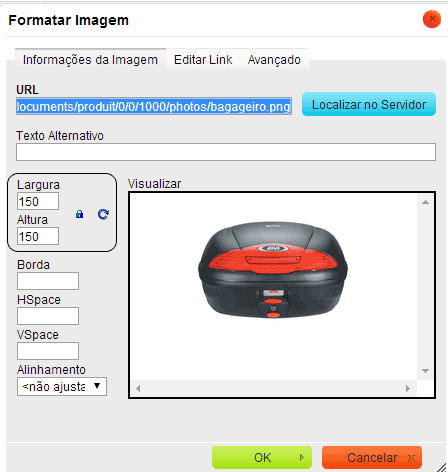
Nesta página você poderá formatar a imagem conforme desejado, definindo altura, largura de forma proporcional ou não, alinhamento e muito mais. Ao clicar no editar do item do orçamento, o APLWeb mostrará um editor conforme mostrado abaixo. Ao clicar no botão no canto superior esquerdo como mostrado abaixo, então o editor HTML irá expandir os seus recursos, mostrando as barras exibidas na primeira imagem desde artigo.

É possível colocar qualquer tipo de imagem como já foi falado. Porém você também pode aproveitar imagens que já foram feitos os seus uploads na guia Fotos da Ficha de Produtos. Em ambos os casos, é necessário fazer previamente o upload da imagem desejada, quer seja via tela de upload mostrada na imagem 2, e clicando direto no botão Localizar no Servidor, quando apenas clicando no link da imagem do produto e copiando no campo URL também mostrado na imagem 2. Para isto, é necessário na Ficha do Produto, você faça o upload de uma ou mais imagens desejadas para um determinado produto. Na imagem abaixo mostra como fazer o upload, basta clicar no botão Adicionar Foto. Este link sempre irá mostrar a primeira imagem que foi anexado as Fotos.

Após clicar aparecerá então

O limite mostrado em (Tamanho Máximo: 4096 kb), neste caso 4 mega, depende do tipo de hospedagem contratada do provedor..
Após as imagens serem colocadas na ficha do produto, então ao incluir qualquer item cujo o produto tenha uma foto, ele mostrará a página conforme a imagem abaixo. Como pode ver ao clicar com o botão direito em cima do ícone que é mostrado ao lado do produto sinalizando que o mesmo possui foto, permite que você clique como botão direito do mouse e copie o link que deverá ser colado na tela conforme mostrado na imagem 2 deste artigo. Depois após redimensionar se desejado, e conformar clicando no botão OK, ele irá exibir a imagem conforme o formato colocado nos parâmetros.

E claro, após gerar o PDF, a imagem fará parte do mesmo como mostrado na imagem abaixo.
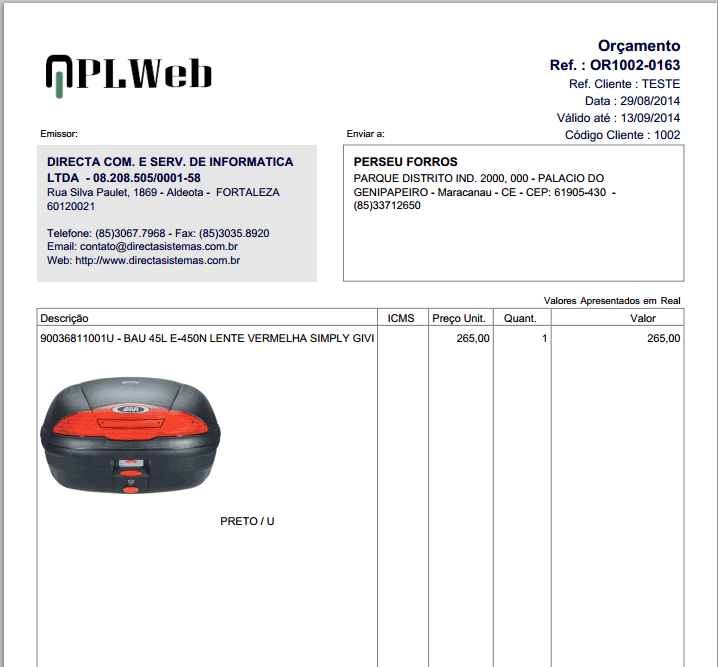
Na vídeo-aula abaixo mostrará como colocar a imagem de um produto em um orçamento.